はじめに
「このパソコン、もっさりして使いづらいな…」
そんな風に感じている方も多いのではないでしょうか。
新しいパソコンを買うのはちょっと…という方でも、ちょっとした工夫で古いパソコンの動作を速くすることができます。
今回は、ITに詳しくない方でも簡単にできる、古いパソコンを速くするための3つの方法をご紹介します。
1. 不要なソフトを削除する
パソコンの中には、使っていないソフトが数多くインストールされていることがあります。
これらの不要なソフトは、パソコンの動作を遅くする原因の一つです。
不要なソフトの削除方法
- コントロールパネルを開く:
- Windowsのスタートボタンをクリックし、「コントロールパネル」と入力して開きます。
- プログラムと機能を開く:
- コントロールパネル内から、「プログラムと機能」を選択します。
- 不要なソフトを選択して削除:
- 削除したいソフトを選択し、「アンインストール」をクリックします。
注意:
- オペレーティングシステムに必要不可欠なソフトは削除しないように注意してください。
- ウイルス対策ソフトなどは、削除せずに設定の見直しを行うことをおすすめします。
2. スタートアップ項目を見直す
スタートアップ項目とは、Windows起動時に自動的に起動するプログラムのことです。
不要なスタートアップ項目が多いと、パソコンの起動時間が遅くなったり、動作が重くなったりします。
スタートアップ項目の見直し方法
- タスクマネージャーを開く:
- Ctrl+Shift+Escキーを同時に押します。
- スタートアップタブを選択:
- タスクマネージャーの「スタートアップ」タブを選択します。
- 不要なスタートアップ項目を無効にする:
- 無効にしたい項目を選択し、「無効にする」をクリックします。
注意:
- よくわからないプログラムは、安易に無効にしないように注意してください。
3. ディスクの断片化を解消する
ハードディスクには、ファイルが断片化して保存されていることがあります。
この断片化が進むと、パソコンの動作が遅くなる原因となります。
ディスクの断片化を解消する方法
- ディスクの最適化を実行:
- Windowsの検索ボックスに「ディスクの最適化」と入力し、実行します。
- 対象のドライブを選択し、「最適化」をクリックします。
4. メモリを増設する(上級者向け)
パソコンのメモリ容量が少ない場合、複数のプログラムを同時に実行すると、動作が遅くなることがあります。
メモリを増設することで、パソコンの処理能力を向上させることができます。
メモリ増設の注意点:
- パソコンの機種やマザーボードによって、対応可能なメモリの種類や容量が異なります。
- メモリの増設は、ある程度の知識と技術が必要となります。
- 間違った方法で増設を行うと、パソコンが起動しなくなる可能性もあります。
メモリ増設を検討する場合は、専門業者に相談することをおすすめします。
5. クリーンインストール(最終手段)
上記の方法を試しても効果がない場合は、パソコンを初期状態に戻す「クリーンインストール」を検討する必要があります。
クリーンインストールを行うと、すべてのデータが消えてしまうため、事前にバックアップを取ることが重要です。
クリーンインストールの注意点:
- クリーンインストールは、パソコンの操作に慣れている方でも難易度が高い作業です。
- 間違った操作を行うと、パソコンが起動しなくなる可能性もあります。
クリーンインストールを検討する場合は、専門業者に相談することをおすすめします。
まとめ
古いパソコンを速くするには、不要なソフトを削除したり、スタートアップ項目を見直したり、ディスクの断片化を解消したりするなどの方法があります。
これらの方法を試しても効果がない場合は、メモリを増設したり、クリーンインストールを検討したりする必要があります。
大切なのは、焦らず一つずつ試していくことです。
その他
- 定期的なメンテナンス: 定期的にパソコンのメンテナンスを行うことで、常に快適な状態を保つことができます。
- ブラウザの設定: ブラウザの設定を見直すことで、ウェブページの表示速度を向上させることができます。
- 不要なファイルを削除: 不要なファイルやフォルダを削除することで、ハードディスクの空き容量を増やすことができます。
この記事が、あなたの古いパソコンを快適にする一助となれば幸いです。
免責規定
この記事で提供される情報は、一般的なガイダンスを目的としており、すべての環境やシステムでの動作を保証するものではありません。
OSのバージョンやリリースによっては、記載されている事が実行できない、または異なる結果をもたらす可能性があります。
また、会社所有のパソコン、スマホ、タブレットなどでは、ポリシーや権限によって実行できない場合があります。
この記事の情報を使用することによって生じる問題や結果について、筆者およびサイト管理者は責任を負いません。
すべての操作は自己責任で行ってください。
最後までお読みいただきありがとうございました。
またお会いしましょう!


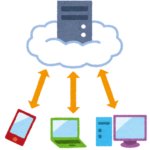
コメント